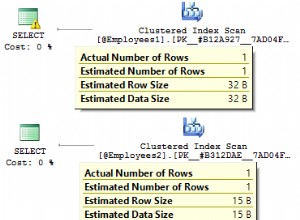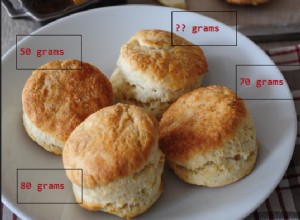Dưới đây là hướng dẫn từng bước về cách lên lịch công việc trong Oracle SQL Developer.
Các bước để lên lịch công việc trong Oracle SQL Developer
Trong ví dụ sau, chúng tôi sẽ tạo một công việc chạy hàng đêm lúc 11:00 PM để thực thi một thủ tục được lưu trữ Oracle BATCH_PROCESS_AT_NIGHT.
- Trong Oracle SQL Developer sau khi kết nối với cơ sở dữ liệu, hãy nhấp vào nút Giản đồ để mở rộng lĩnh vực bạn muốn lên lịch công việc.
- Cuộn xuống trình đơn dạng cây và nhấp vào nút Bộ lập lịch để mở rộng.
- Sau đó, trong nút Bộ lập lịch, nhấp vào nút Công việc để chọn rồi nhấp chuột phải.
- Từ trình đơn lối tắt, chọn Công việc Mới tùy chọn.
- Cửa sổ Tạo Công việc sẽ mở ra như trong hình bên dưới. Sau đó, đặt cấu hình sau để thực hiện công việc vào lúc 11:00 tối hàng đêm.
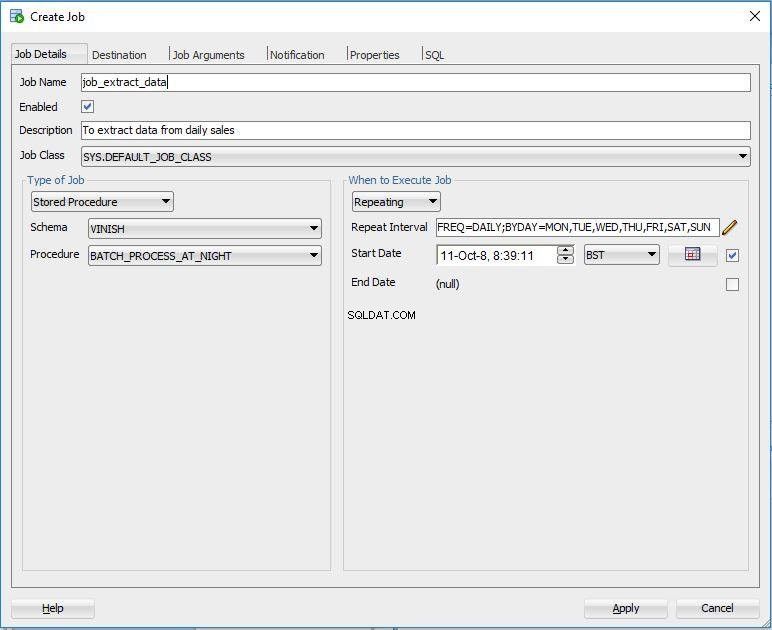
- Chỉ định tên công việc trong trường Tên công việc .
- Hộp kiểm Enable được bật theo mặc định.
- Chỉ định mô tả công việc trong Mô tả lĩnh vực này.
- Sau đó từ Loại công việc thả xuống, chọn Quy trình đã lưu trữ .
- Chỉ định Lược đồ và Thủ tục tên.
- Trong phần Khi nào thực hiện công việc , chọn Lặp lại từ menu thả xuống.
- Để chỉ định chi tiết Khoảng thời gian Lặp lại, hãy nhấp vào biểu tượng Bút chì để mở cửa sổ Khoảng thời gian lặp lại như thể hiện trong hình ảnh bên dưới:
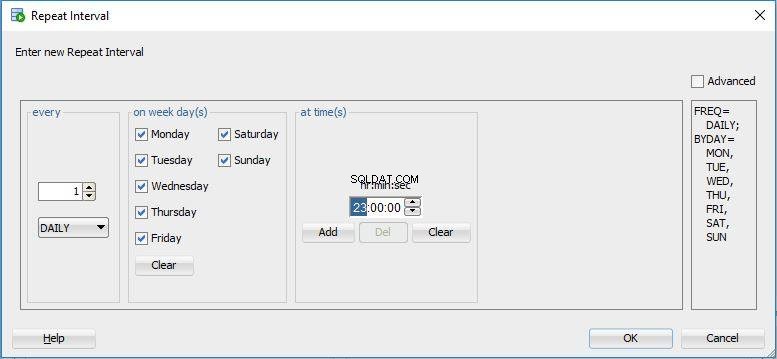
- Từ Khoảng thời gian Lặp lại mọi phần , chọn Hàng ngày tùy chọn để thực hiện công việc mỗi ngày.
- Phần Vào (các) Ngày trong tuần , hãy chọn mọi hộp kiểm.
- Chỉ định thời gian 23:00:00 giờ.
- Sau đó, nhấp vào nút OK để quay lại cửa sổ Tạo công việc.
- Trong Cửa sổ Tạo Công việc, chỉ định Ngày và múi giờ Bắt đầu, từ thời điểm bạn muốn bắt đầu Công việc và nhấp vào nút Áp dụng để cuối cùng lên lịch công việc.
Oracle SQL Developer sẽ tạo mã PL / SQL cho Công việc trên như được hiển thị trong ví dụ dưới đây:
BEGIN
DBMS_SCHEDULER.CREATE_JOB (
job_name => '"VINISH"."JOB_EXTRACT_DATA"',
job_type => 'STORED_PROCEDURE',
job_action => 'VINISH.BATCH_PROCESS_AT_NIGHT',
number_of_arguments => 0,
start_date => TO_TIMESTAMP_TZ (
'2018-10-11 08:39:11.000000000 EUROPE/LONDON',
'YYYY-MM-DD HH24:MI:SS.FF TZR'),
repeat_interval => 'FREQ=DAILY;BYDAY=MON,TUE,WED,THU,FRI,SAT,SUN',
end_date => NULL,
enabled => FALSE,
auto_drop => FALSE,
comments => 'To extract data from daily sales');
DBMS_SCHEDULER.SET_ATTRIBUTE (name => '"VINISH"."JOB_PROCESS_SALARY"',
attribute => 'logging_level',
VALUE => DBMS_SCHEDULER.LOGGING_OFF);
DBMS_SCHEDULER.enable (name => '"VINISH"."JOB_PROCESS_SALARY"');
END; Xem thêm:
- Làm cách nào để kiểm tra vùng bảng trong Oracle SQL Developer?